路由器网址打不开,小猪教您路由器网址打不开怎么办
- 时间:2018年06月16日 20:57:53 来源:魔法猪系统重装大师官网 人气:13768
在上网的时候常常会遇到这样一个问题,那就是我们的网址打不开,要重新配置路由器的话,会发现路由器的网址同样打不开,那么遇到这样的问题我们该怎么样去办呢?下面,小编给大家介绍路由器网址打不开的解决步骤了。
无论是新买的路由器,还是长久使用过的路由器。有时候需要对路由器进行设置时,都需要打开路由器设置网页,然后才能设置。不少用户在设置路由器的时候,都会遇到这个问题。路由器设置网址打不开,下面,小编给大家分享路由器网址打不开的讲解方法。
路由器网址打不开怎么办
点击桌面右下角的网络图标,打开“网络和共享中心”
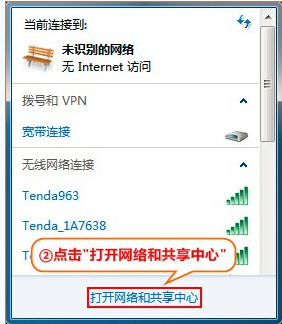
网址载图1
点击“更改适配器设置”
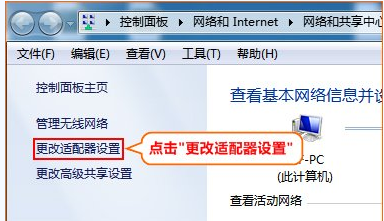
路由器网址载图2
右键点击“本地连接”选择“属性”
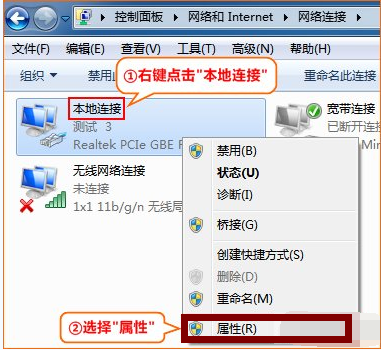
路由器载图3
双击“Internet协议版本 4(TCP/IP)”
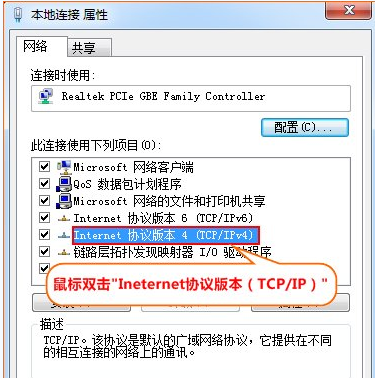
路由器网址载图4
选择“自动获得IP地址”,“自动获得DNS服务器地址”,确定即可
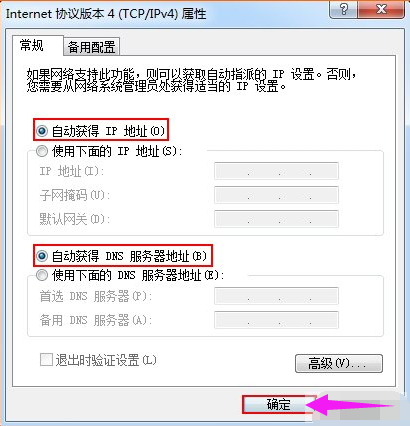
路由器网址载图5
以上就是路由器网址打不开的解决步骤了。
路由器网址,路由器,网址,网址打不开








